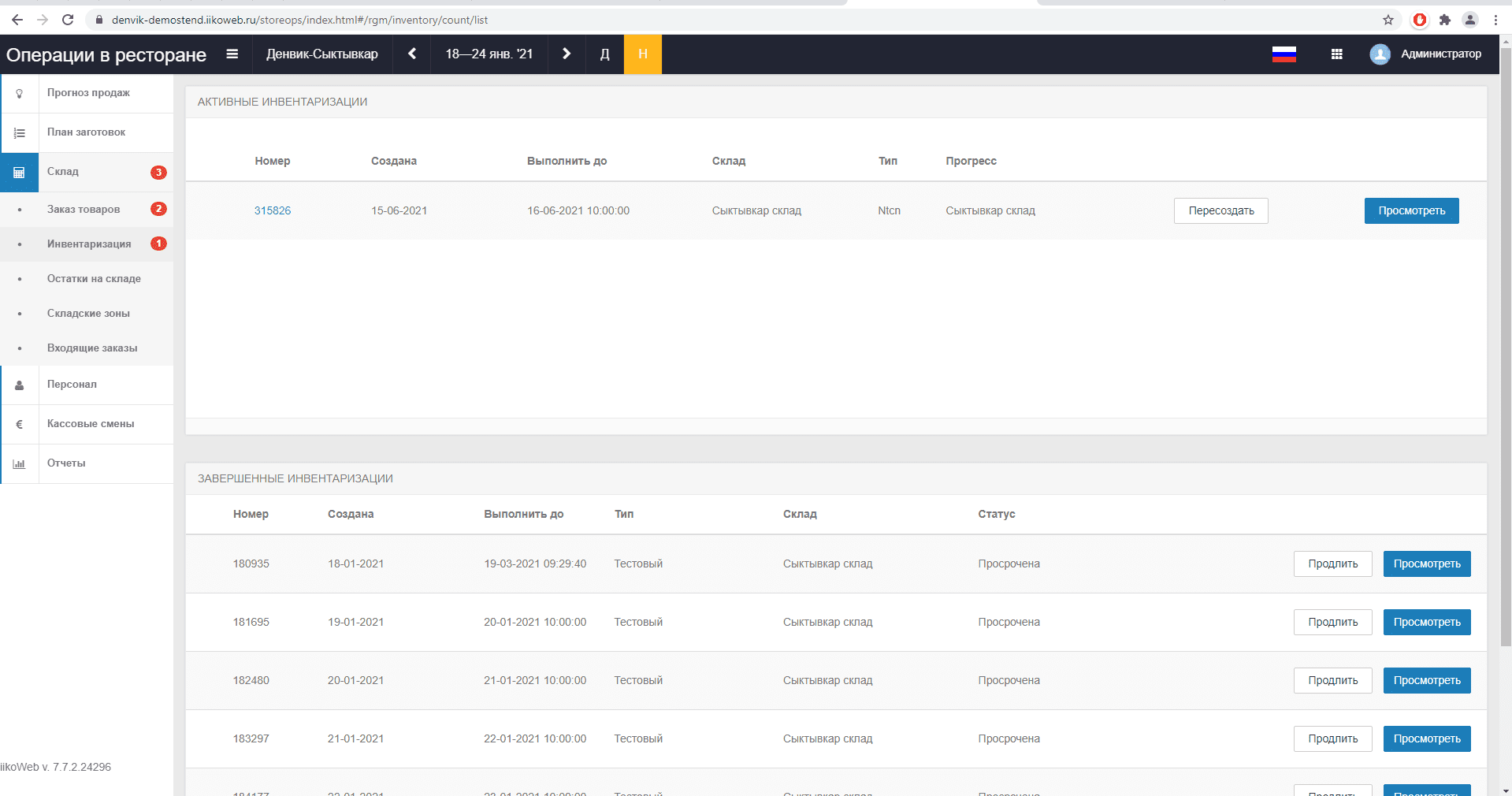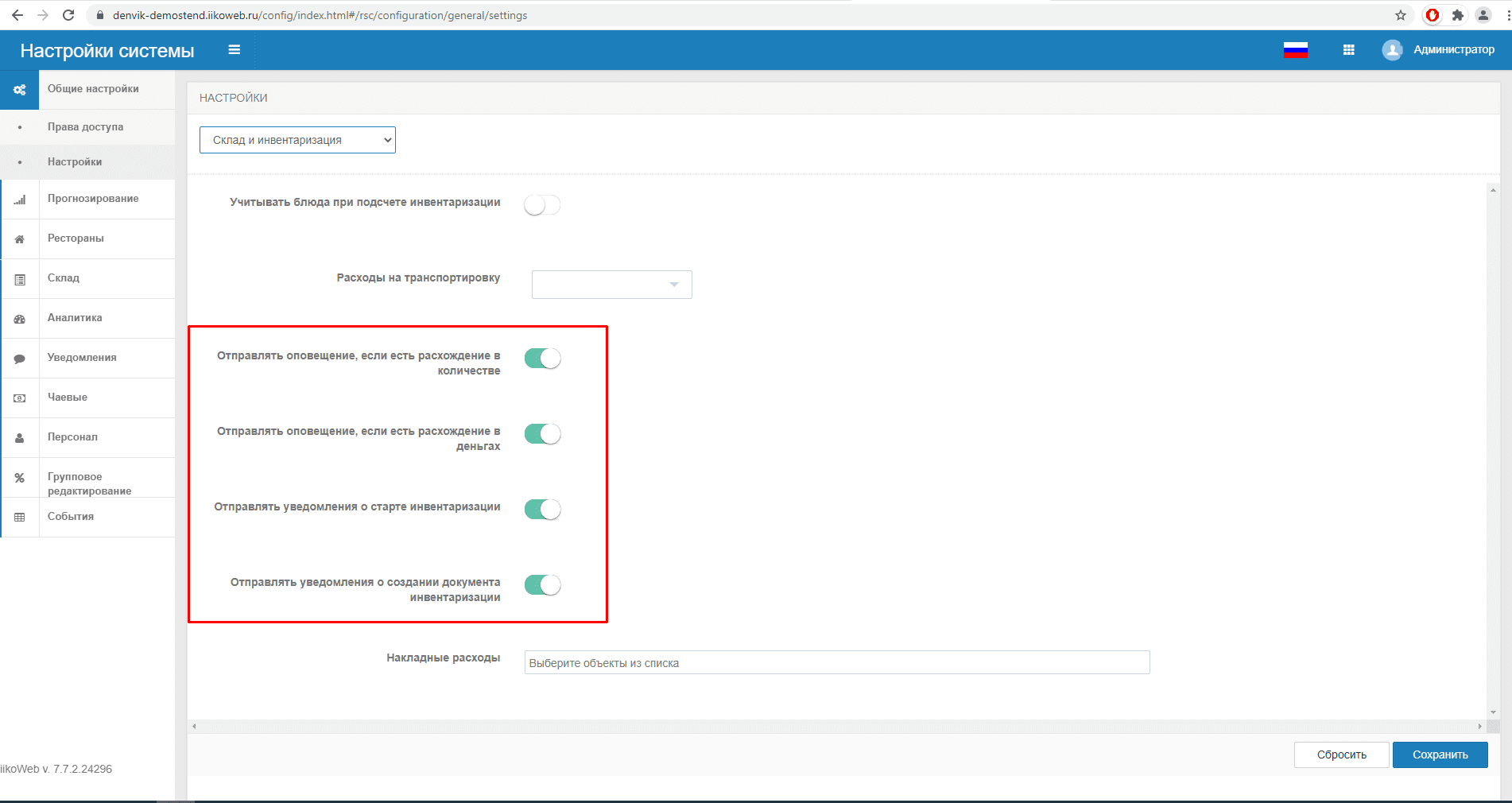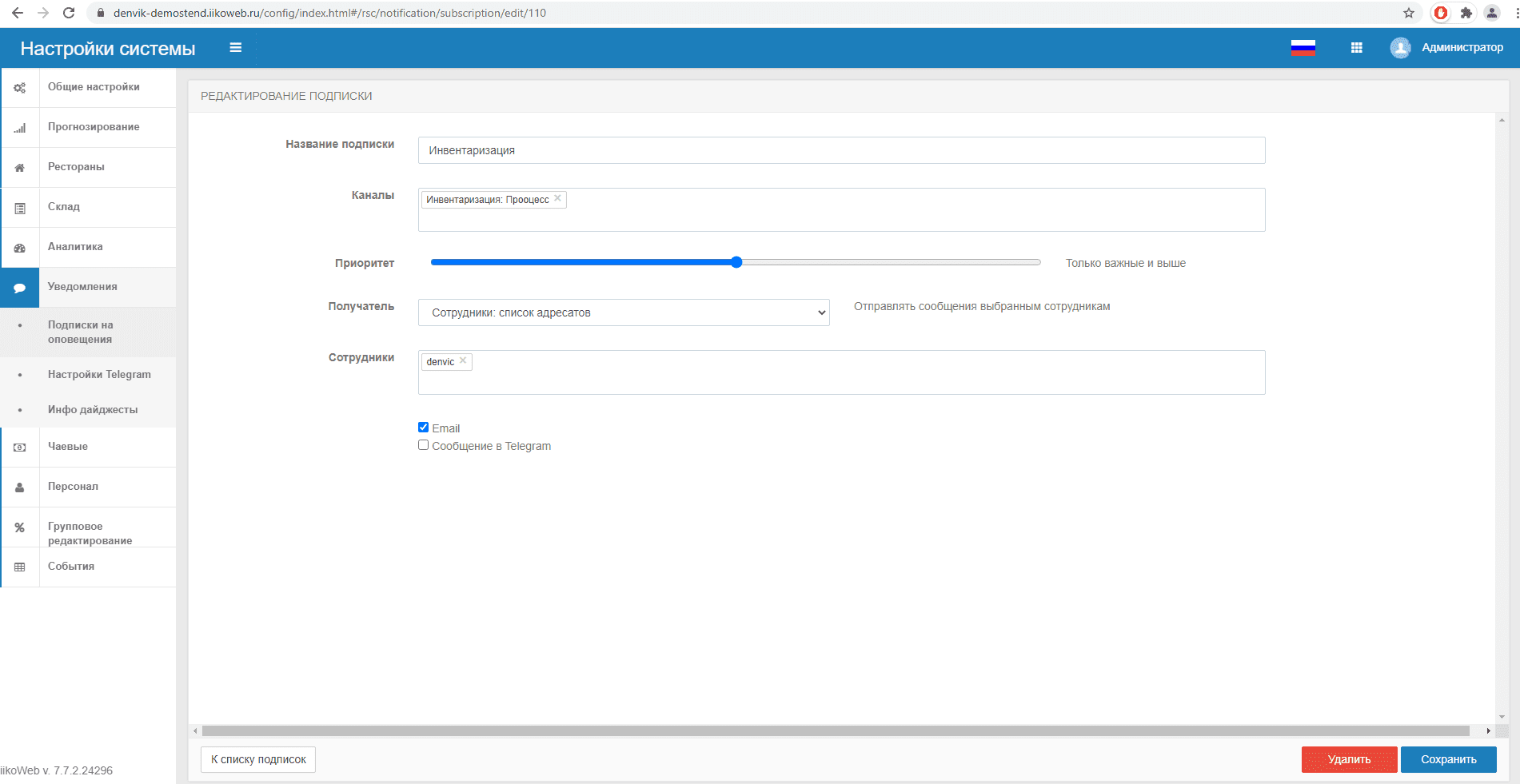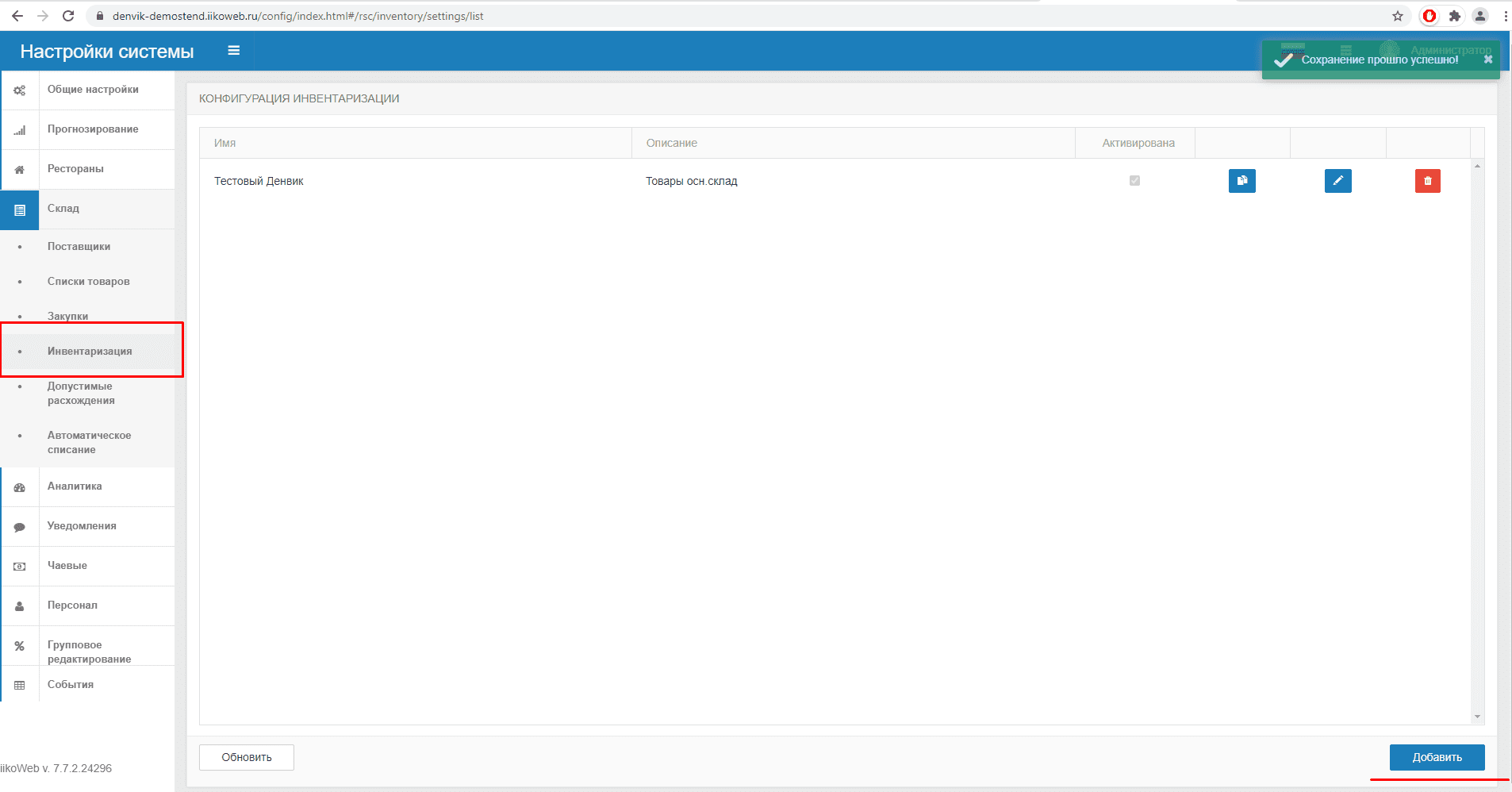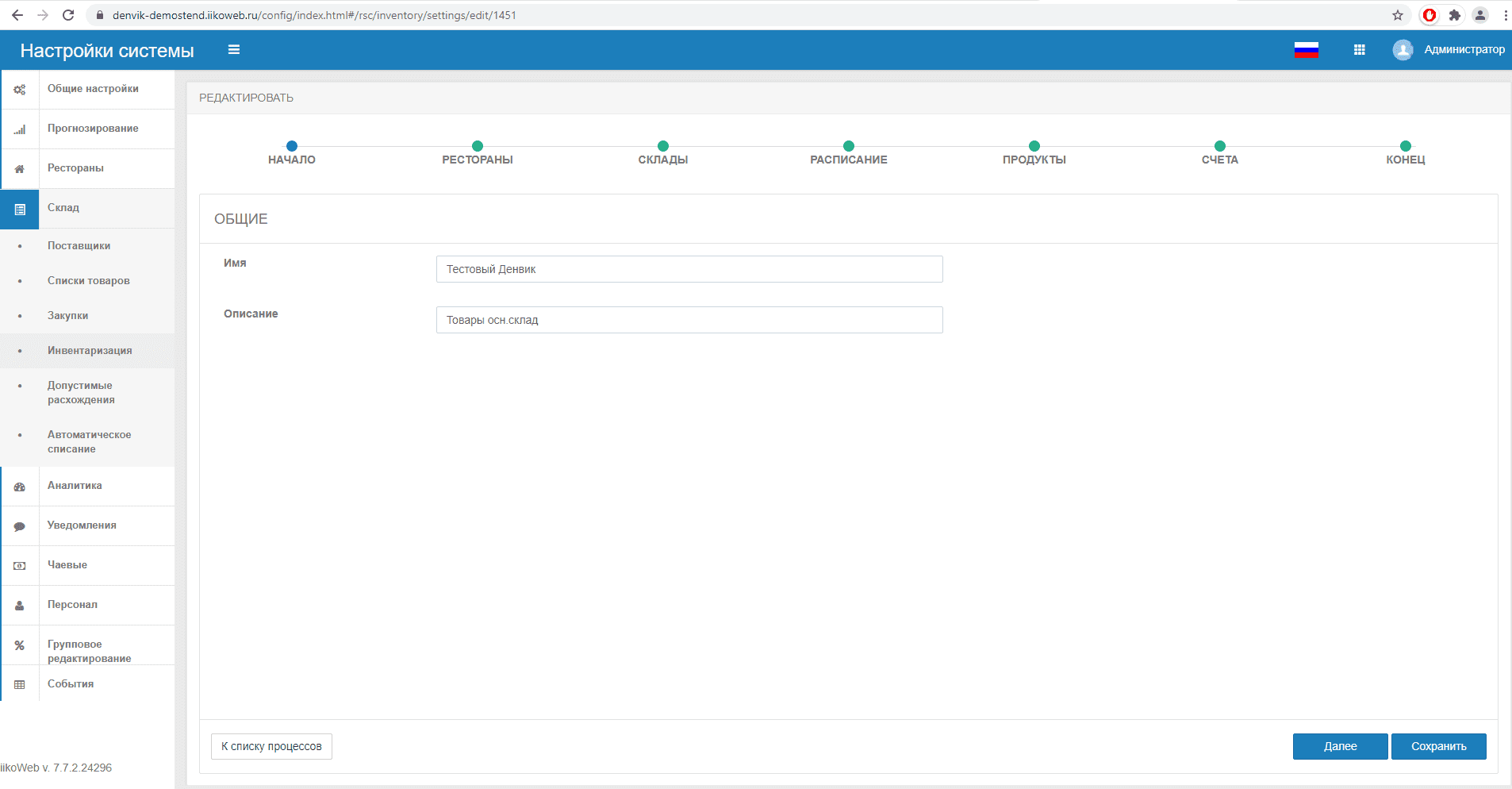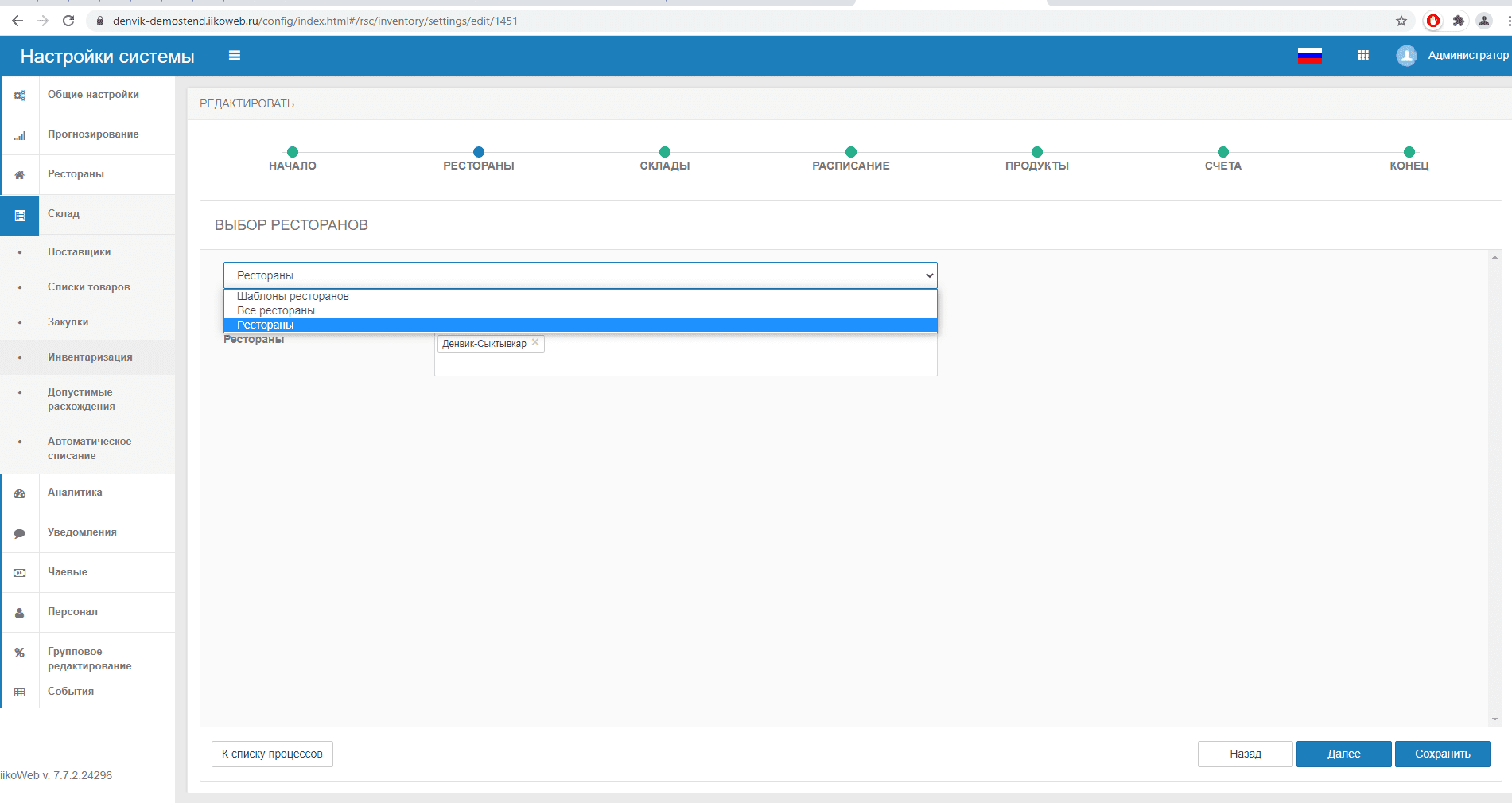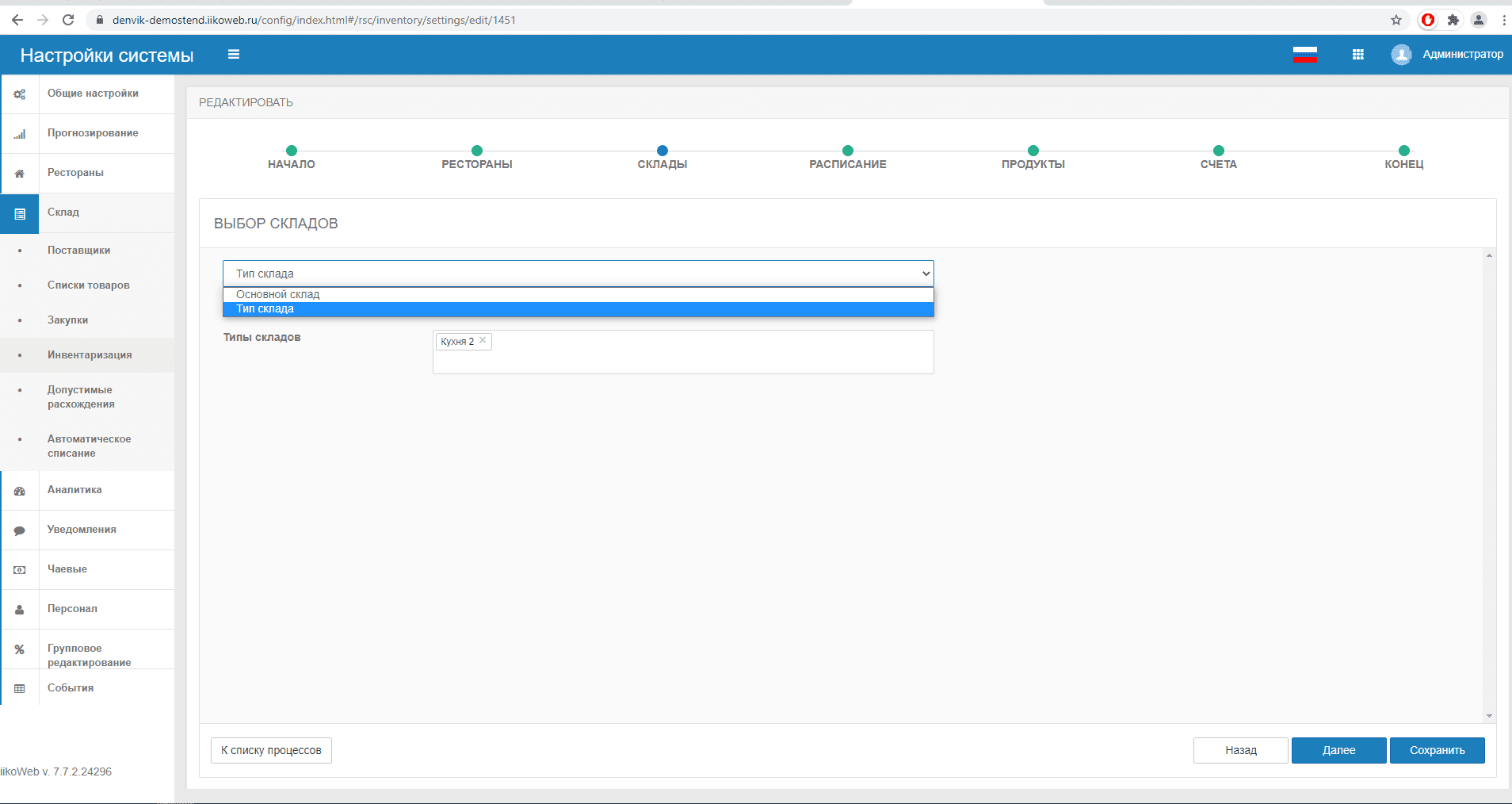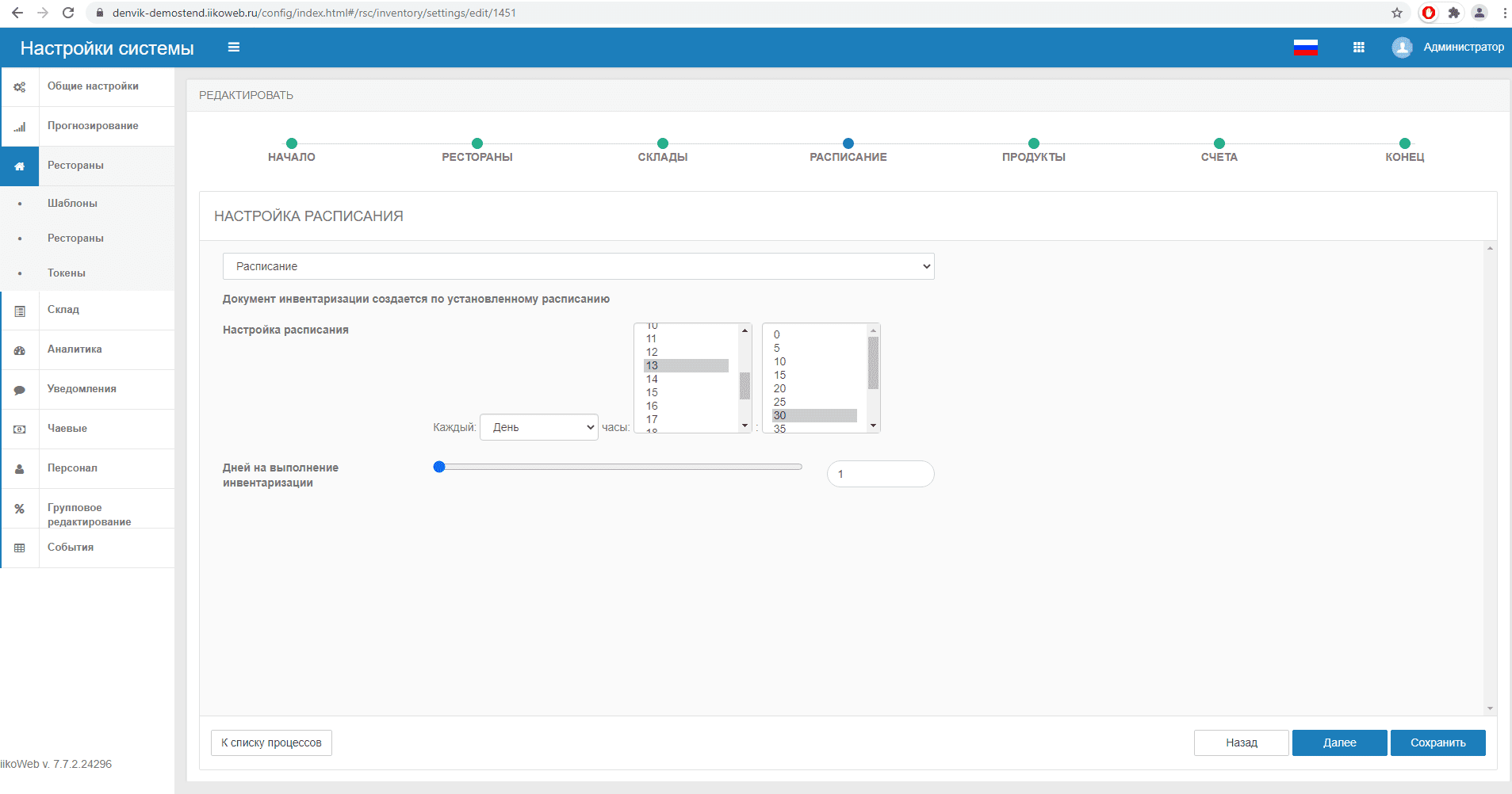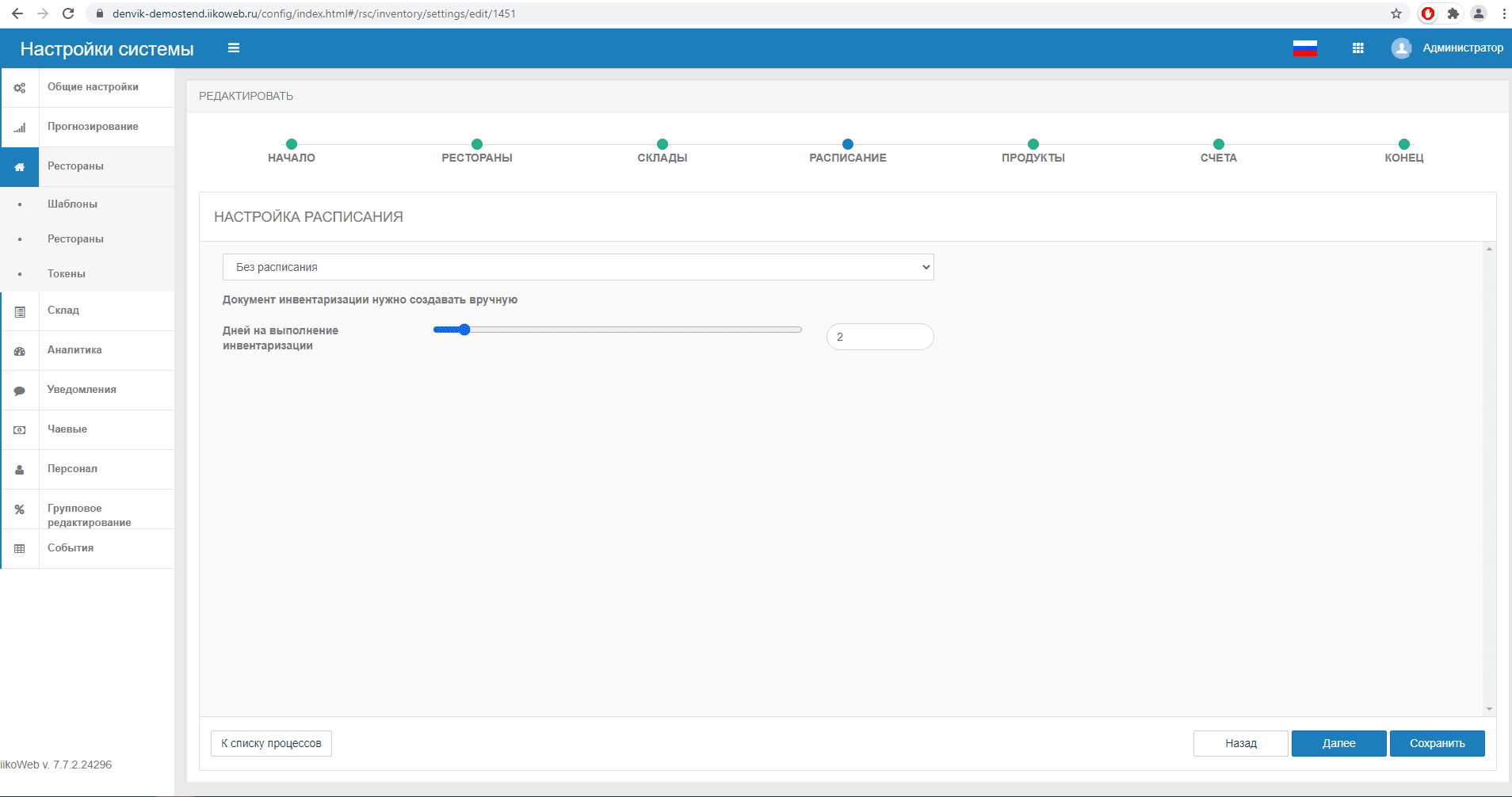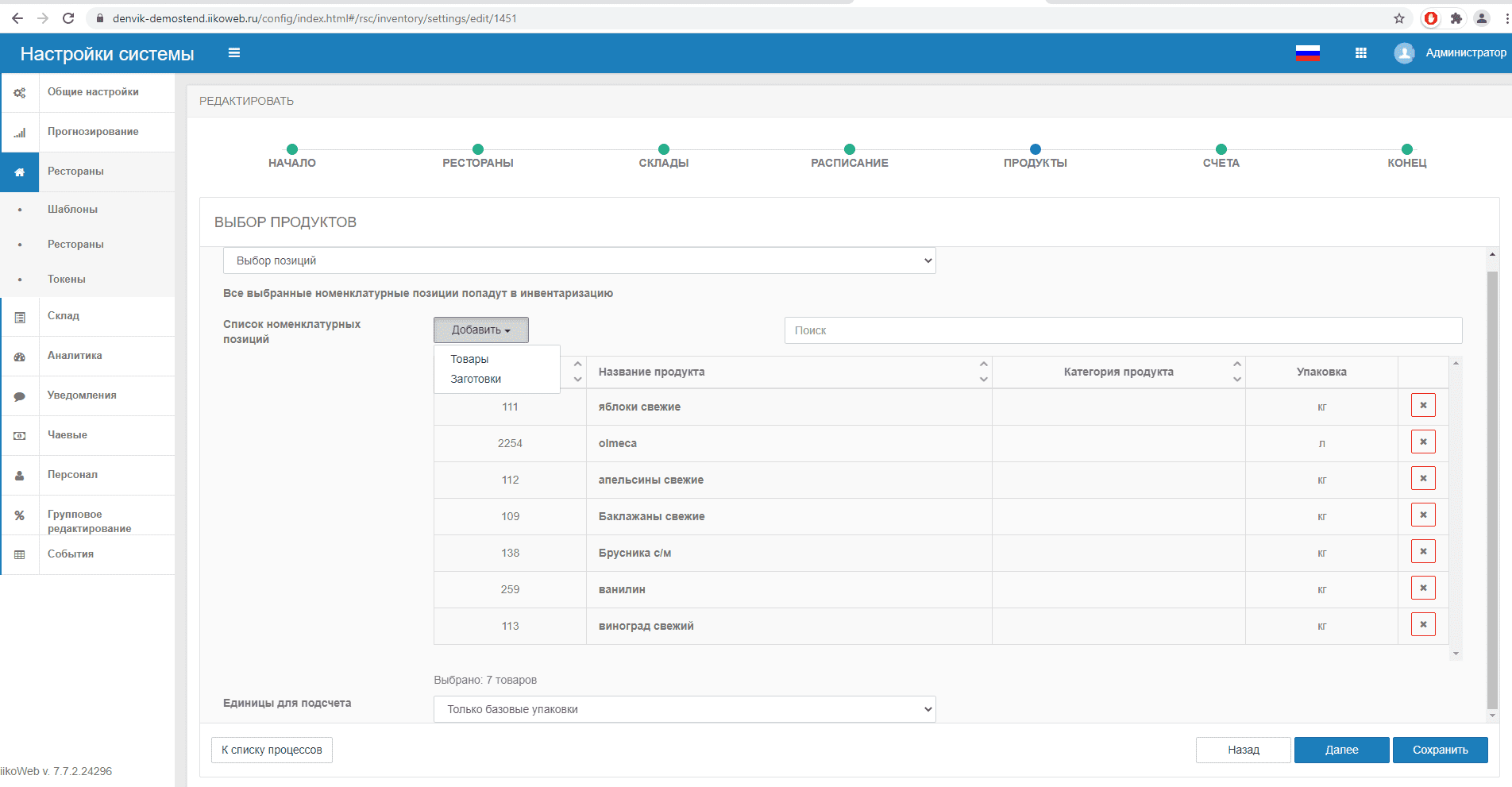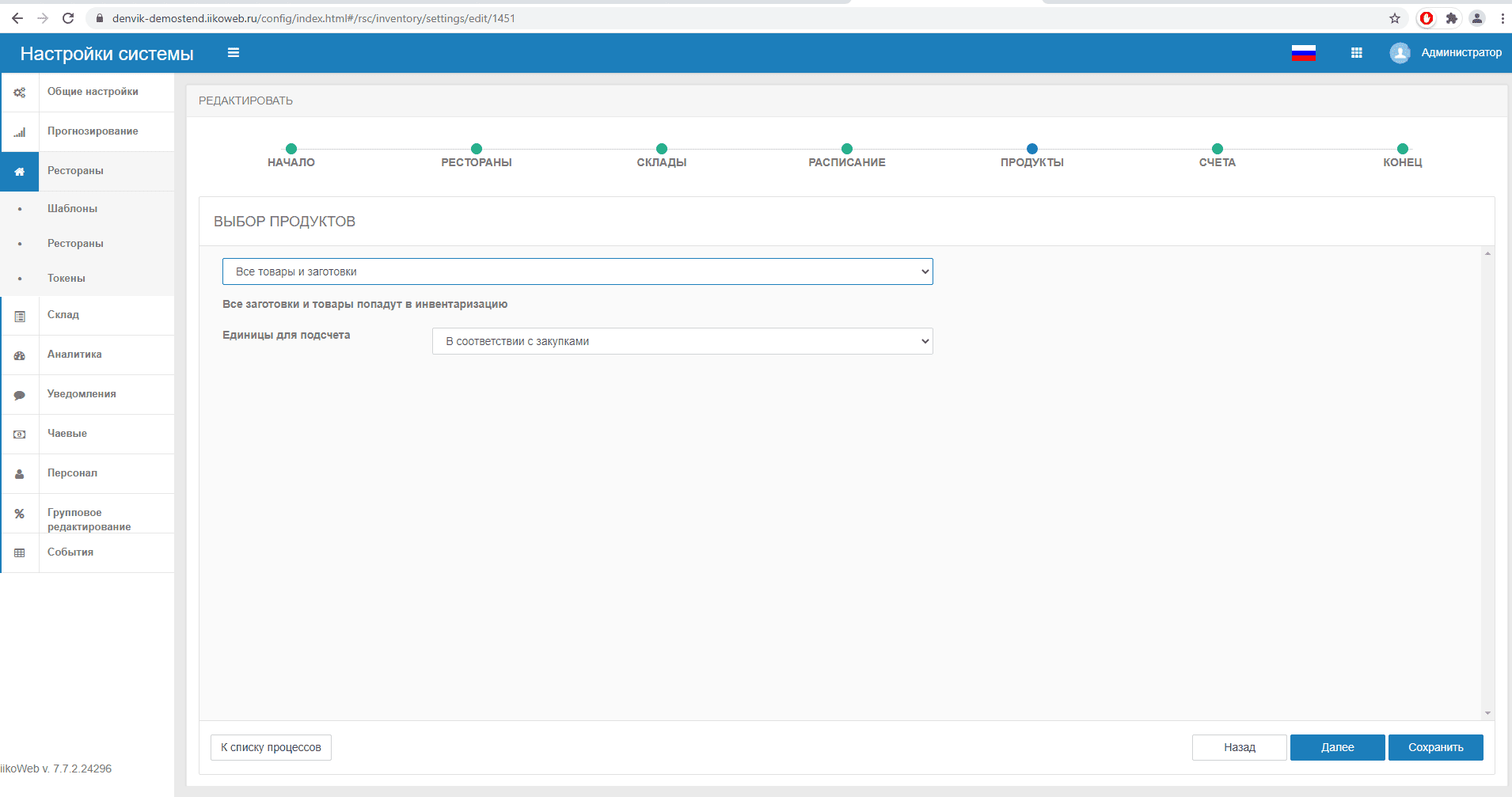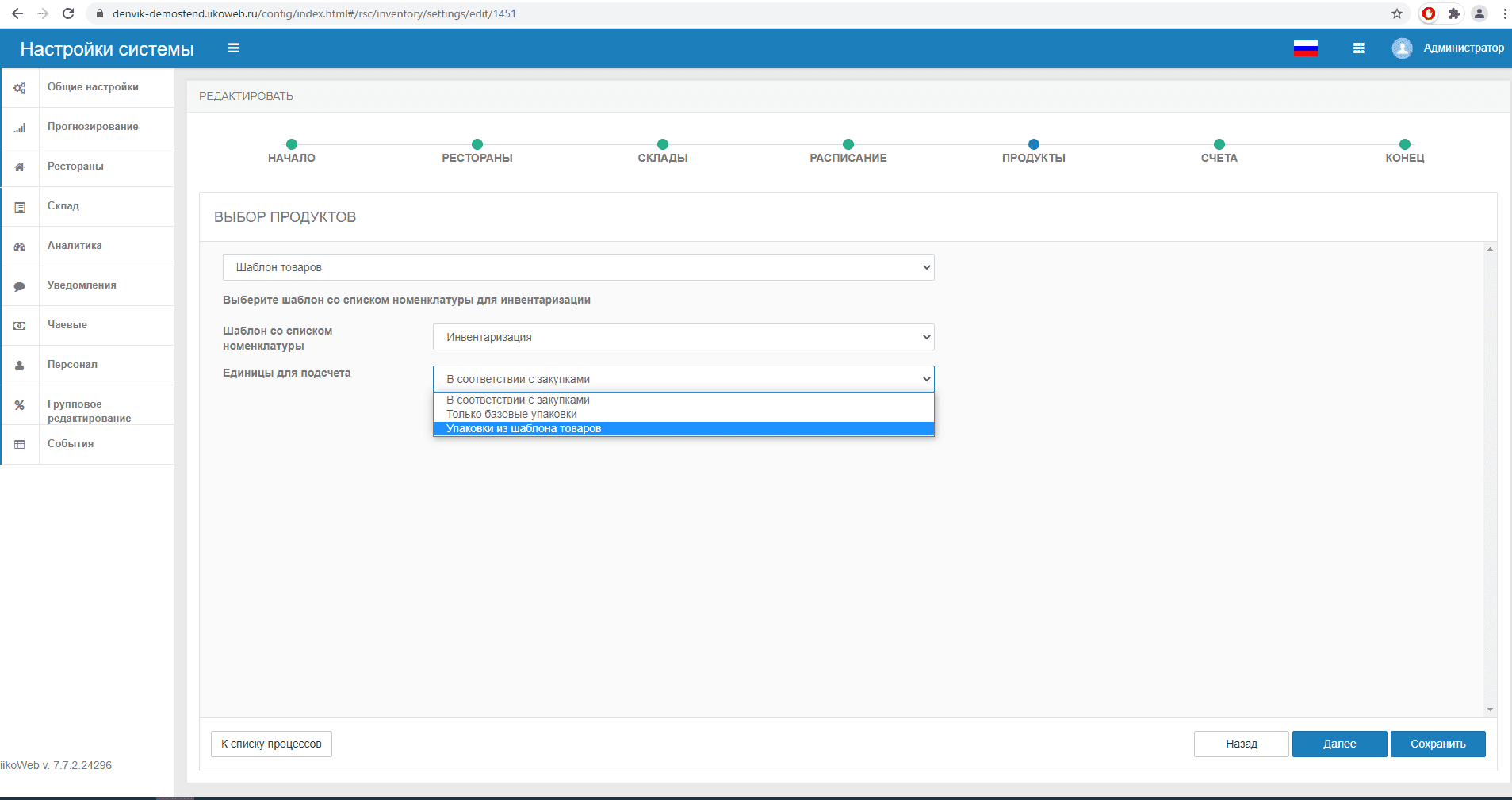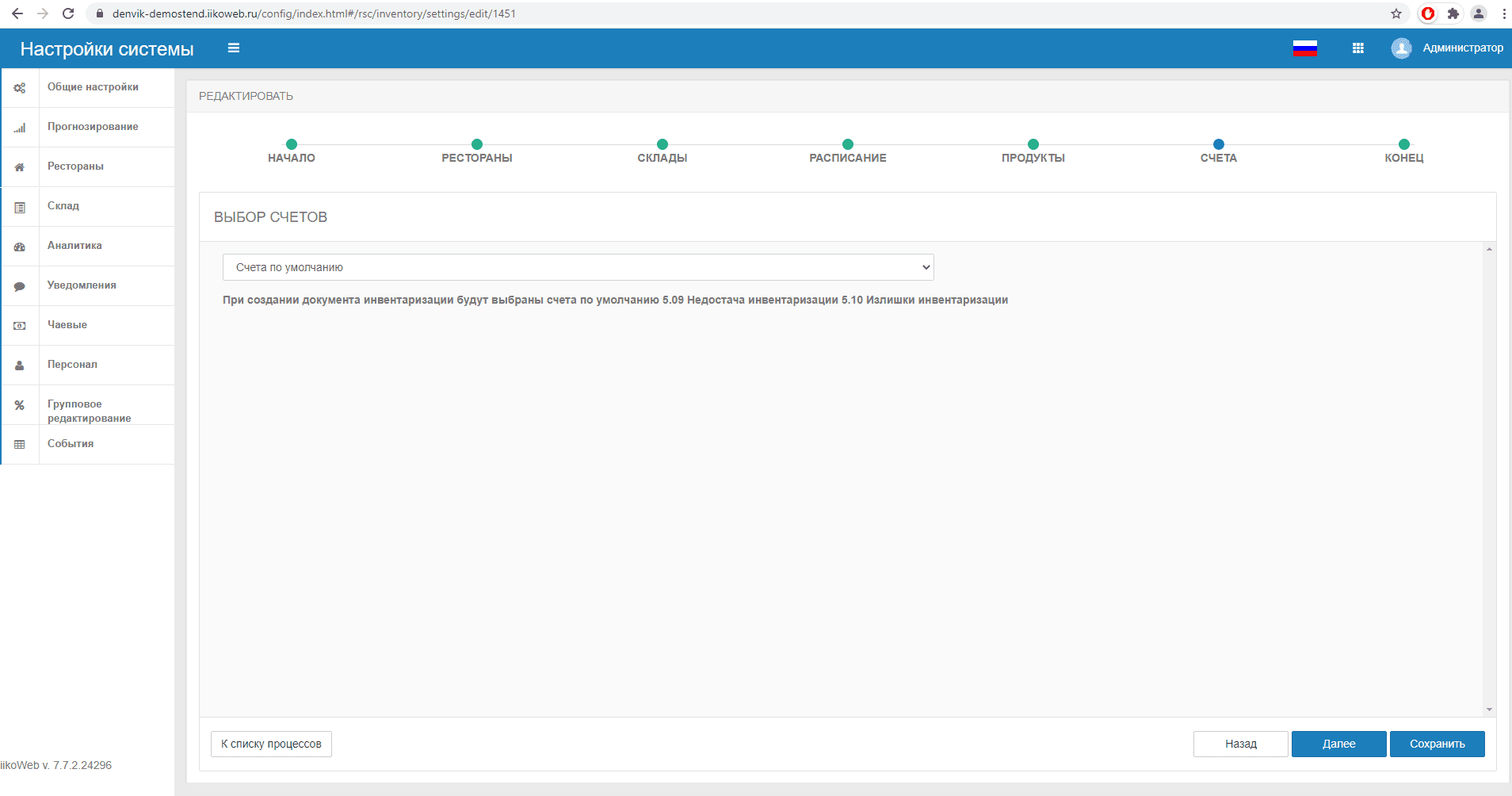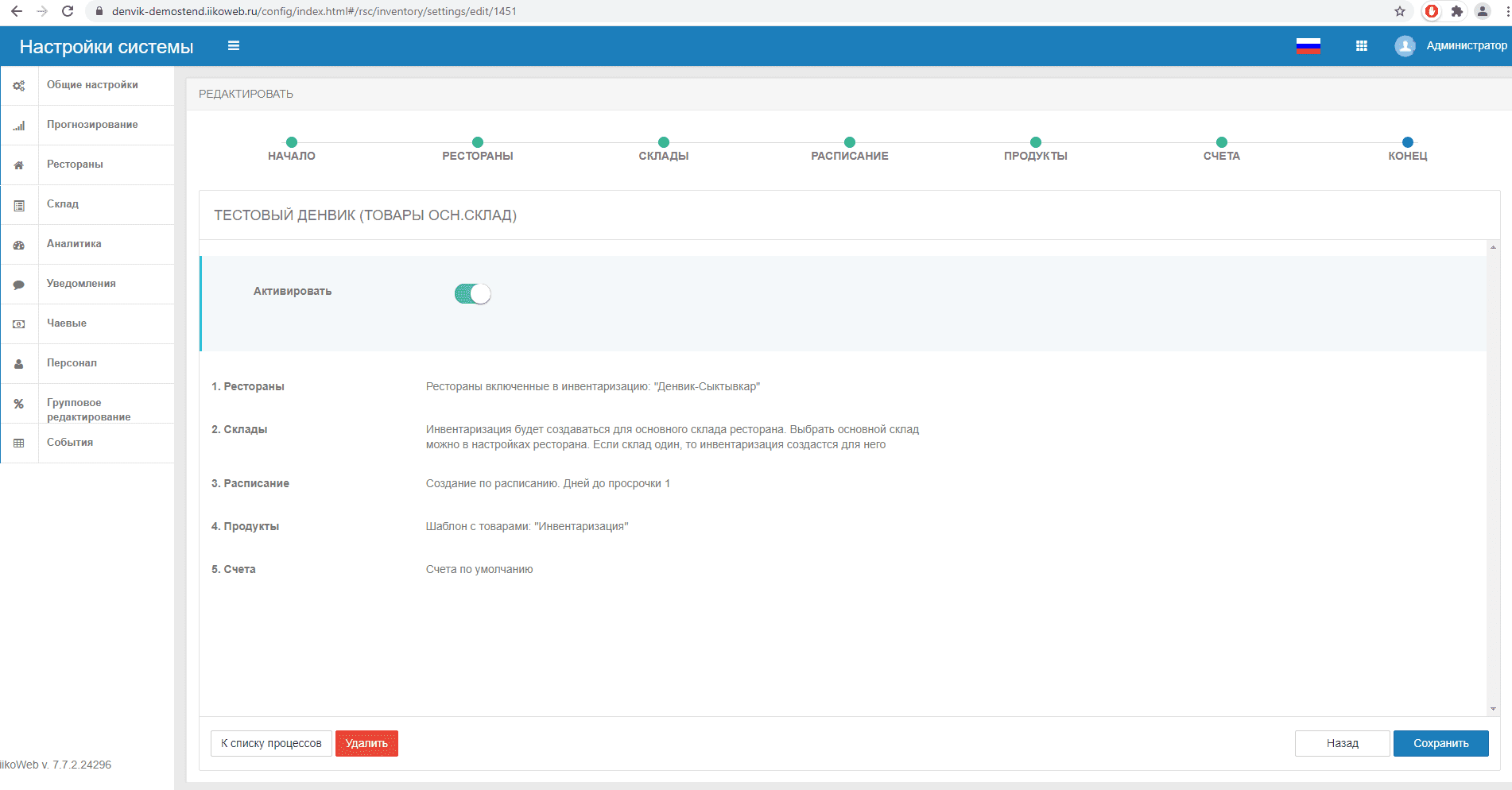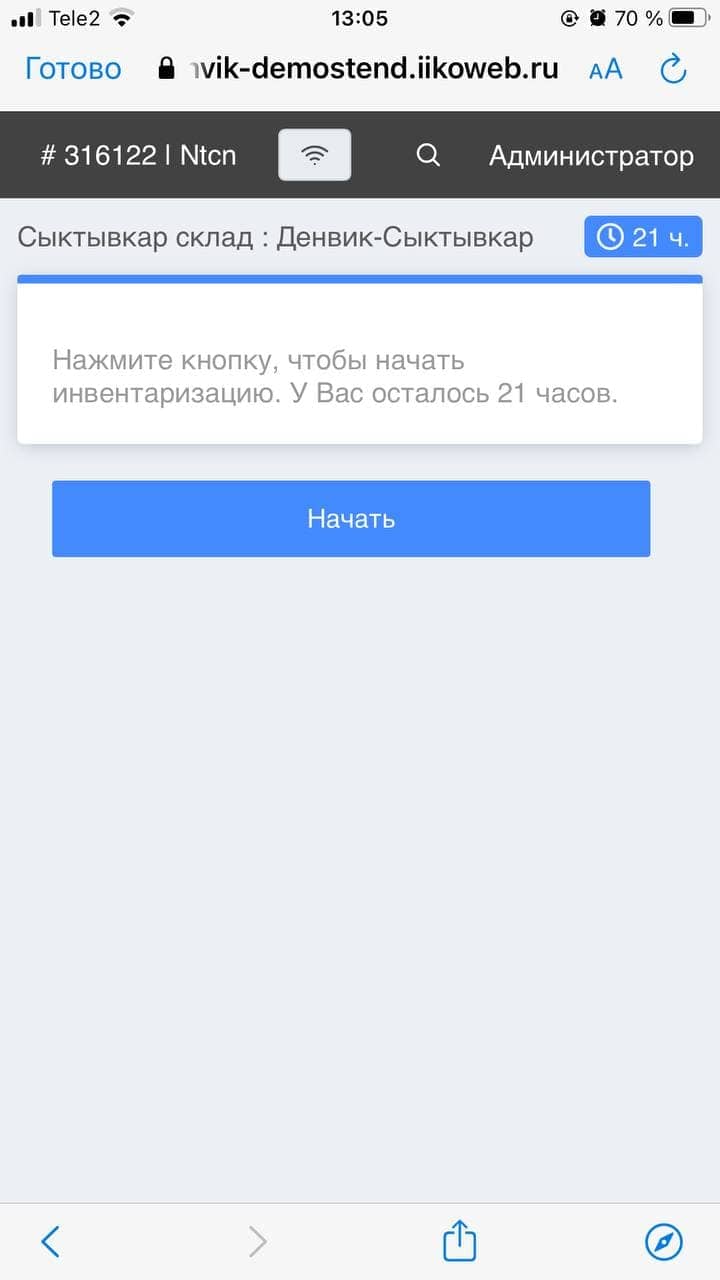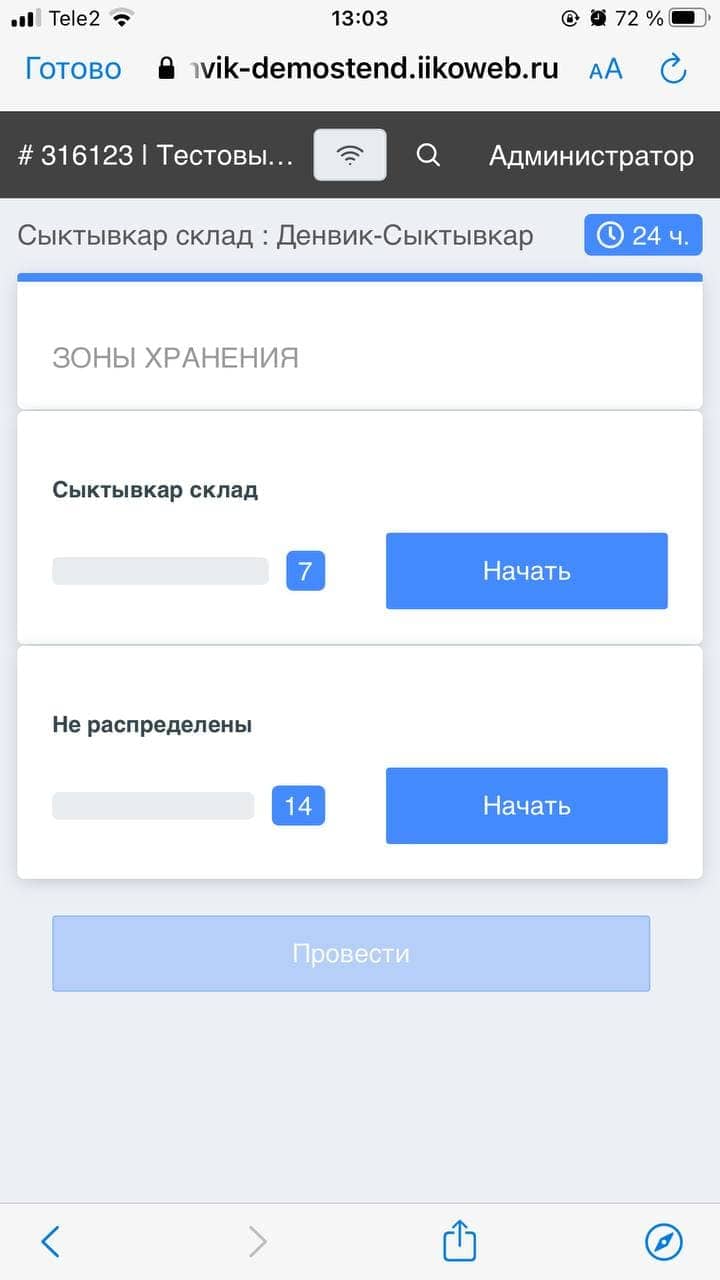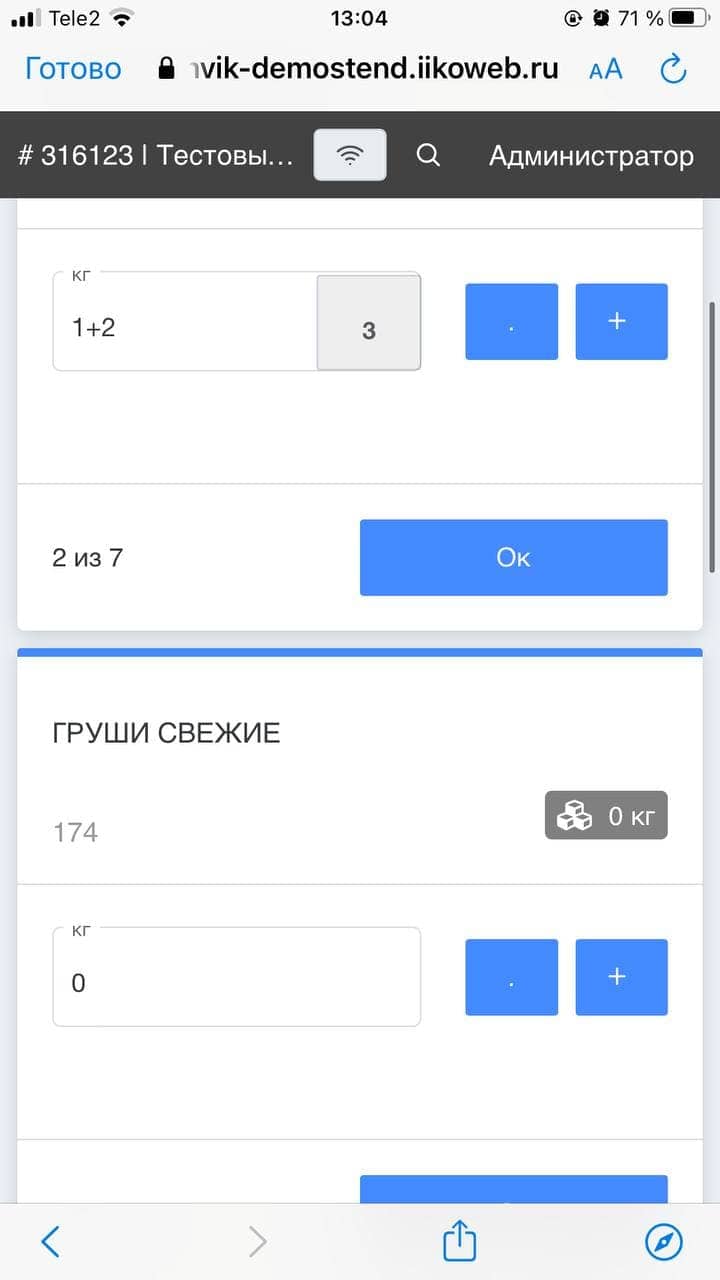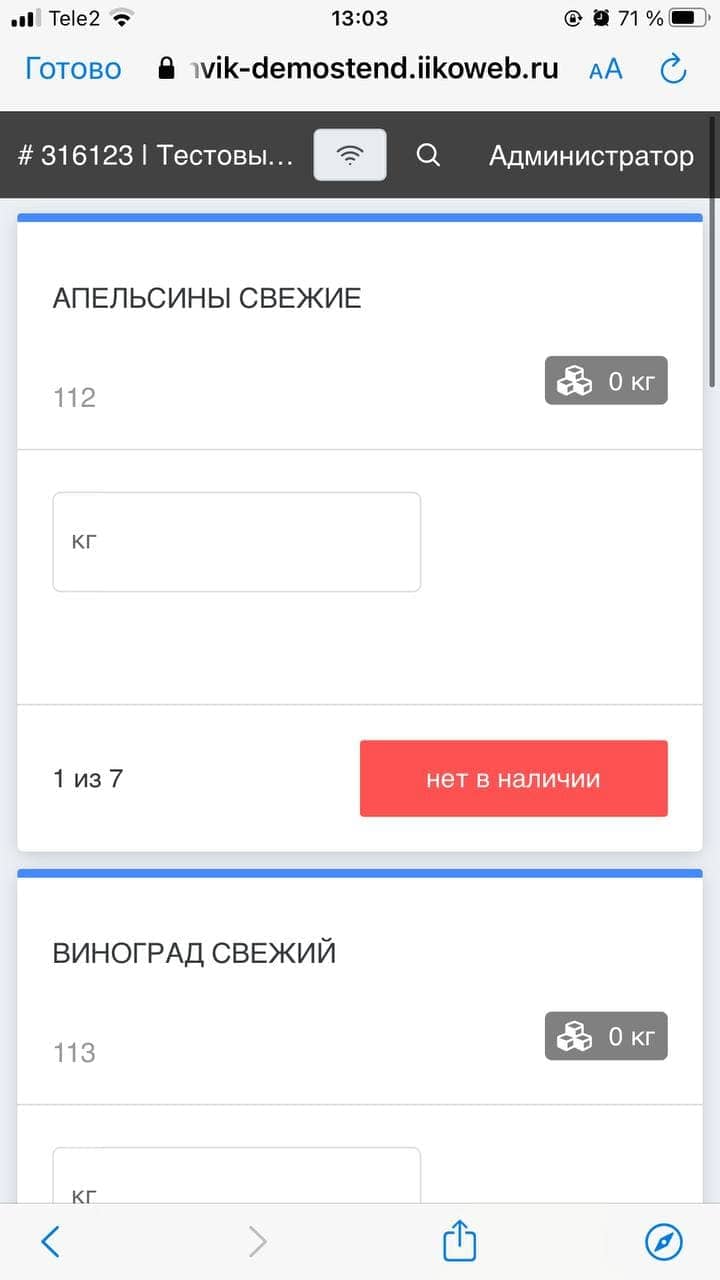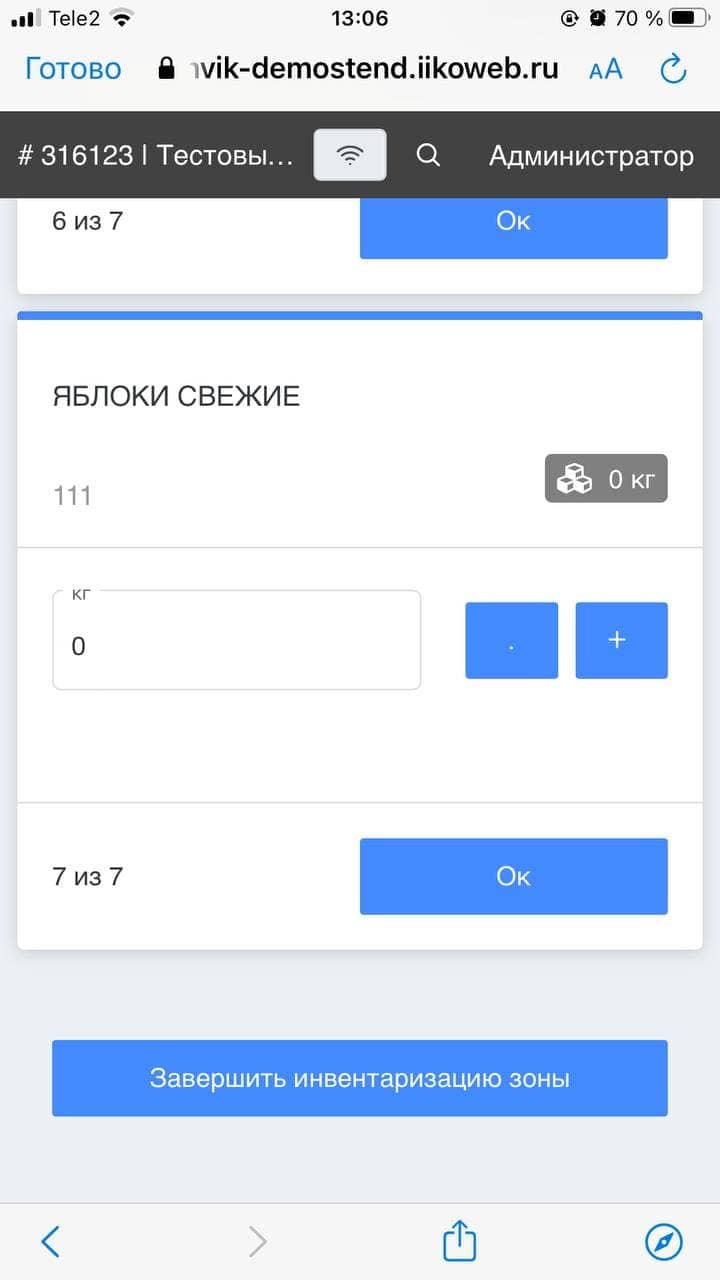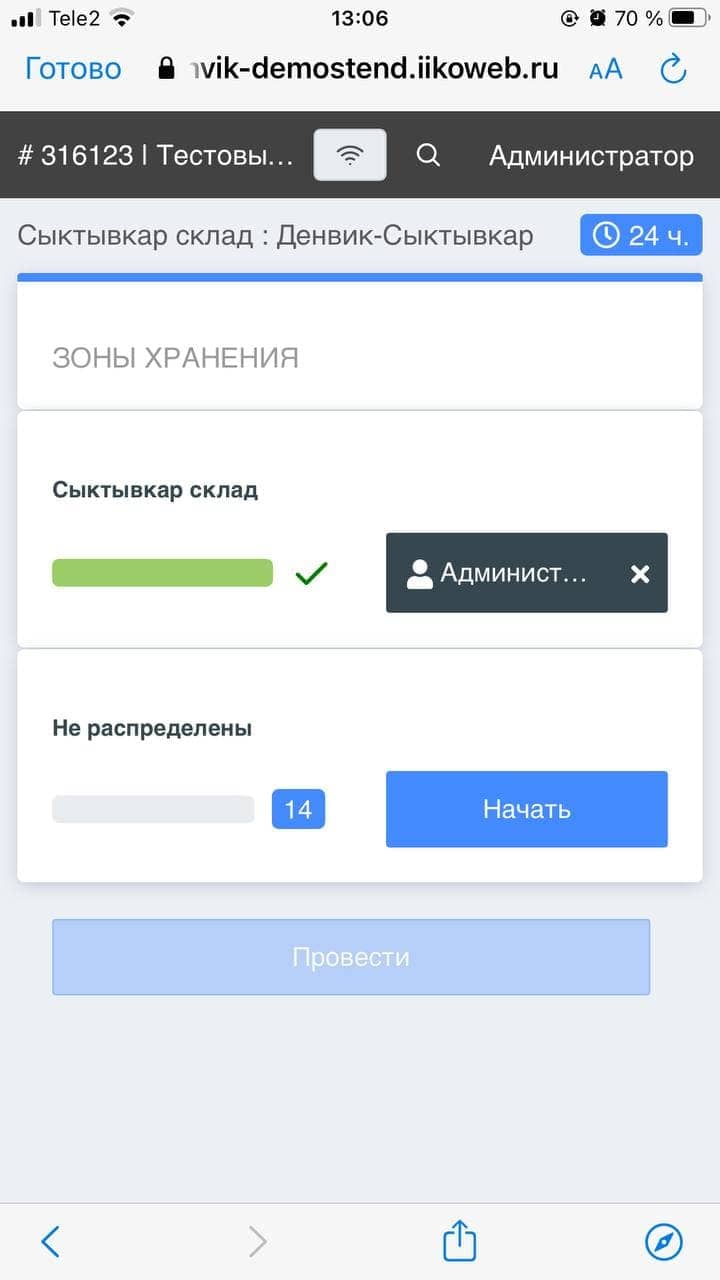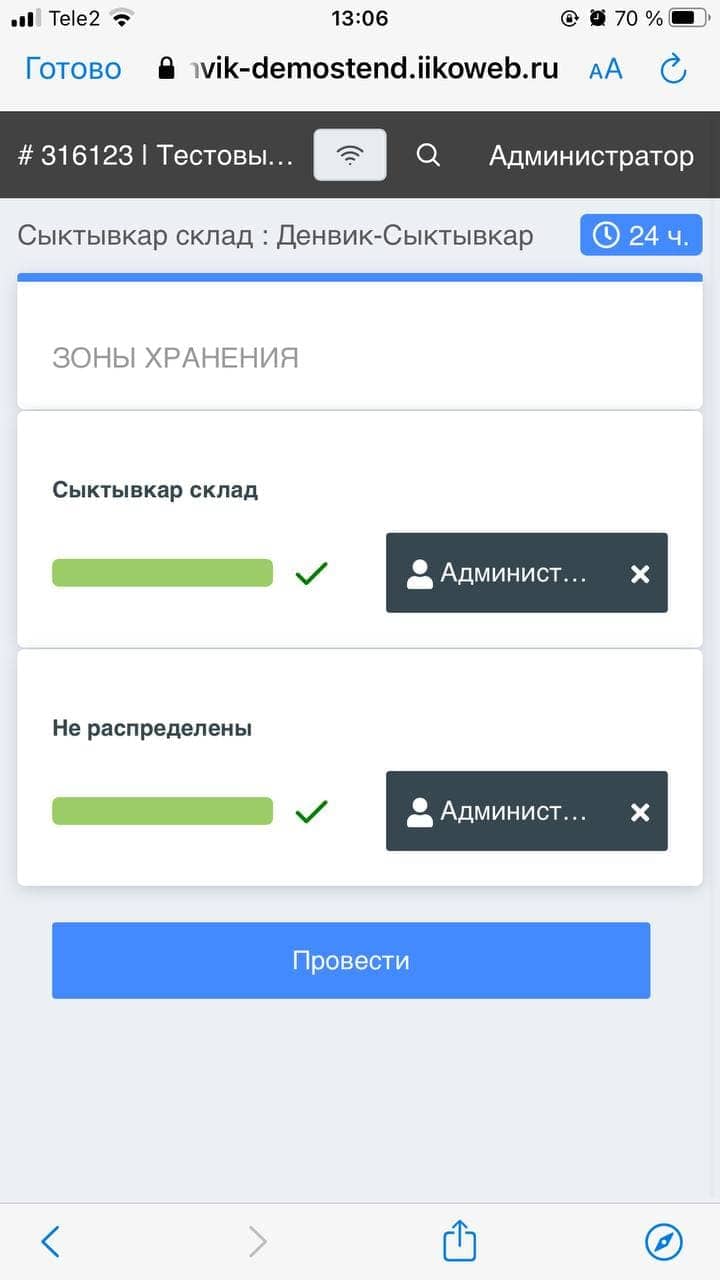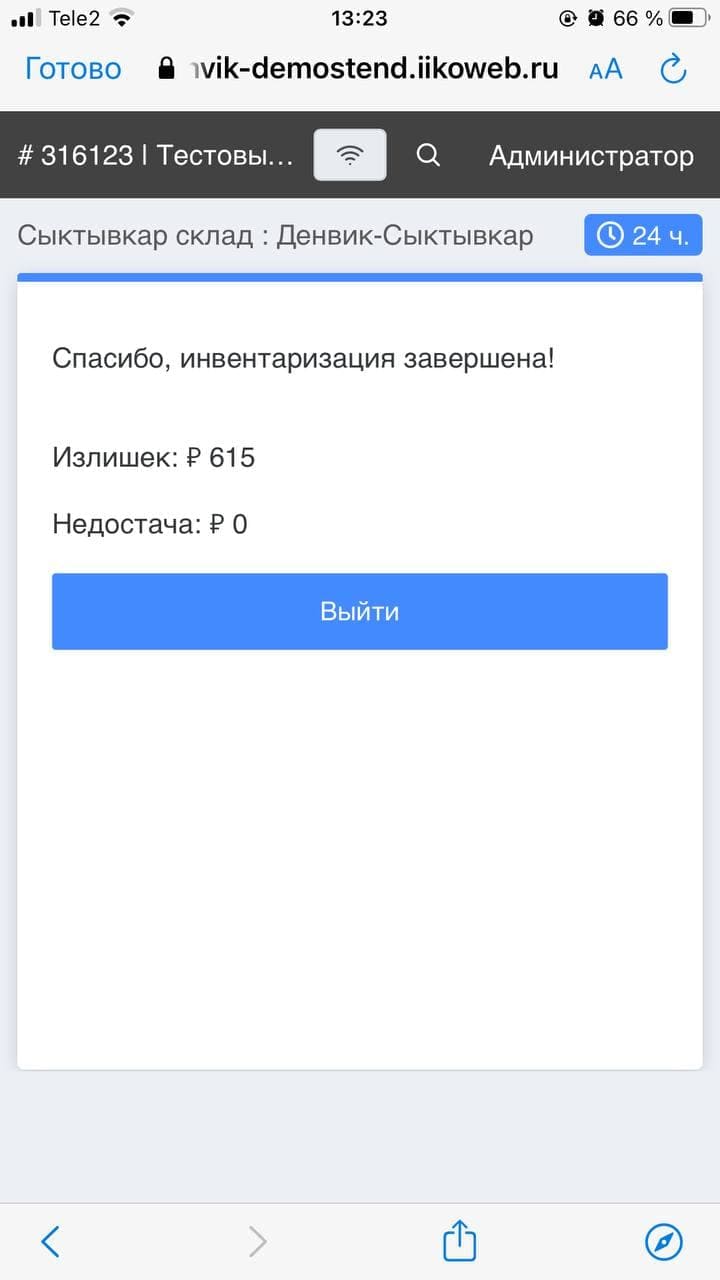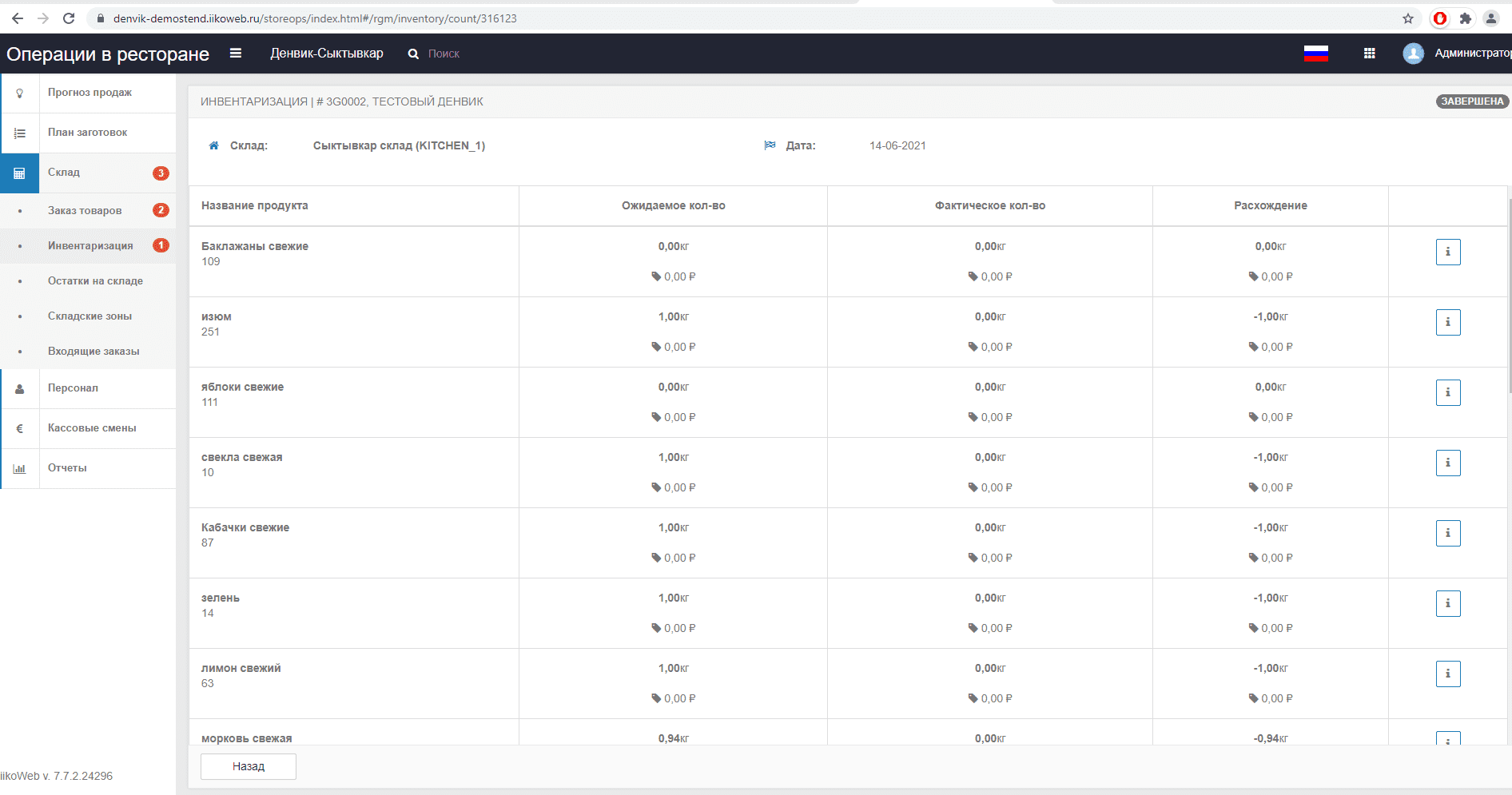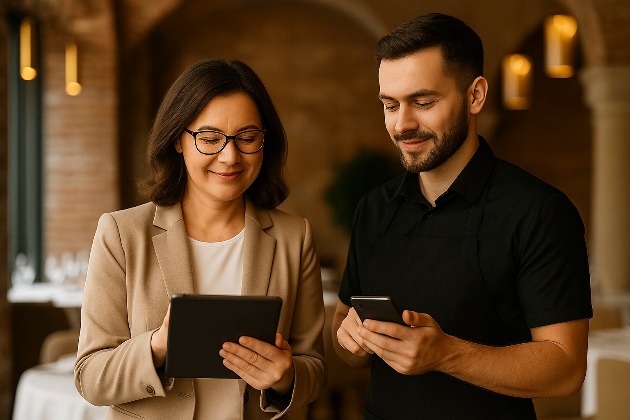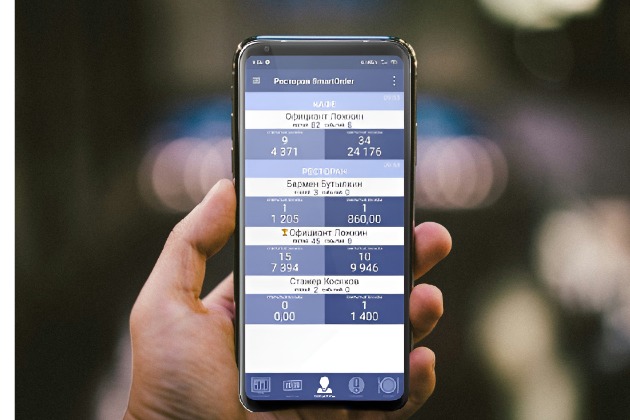Мобильная инвентаризация в iiko: пошаговая инструкция для ресторанов и кафе
Инвентаризация в iikoWeb
Инвентаризация - это подсчет товаров на складе. Ее можно проводить по расписанию, составить конкретный список товаров или провести проверку конкретного склада.
В iikoWeb можно заранее настроить, где, когда и какие товары нужно подсчитать. Сотрудникам не придется тратить время, и они проведут инвентаризацию быстрее и с меньшим количеством ошибок. Чтобы никто не не забыл о ней, настройте систему уведомлений, тогда каждый сотрудник получит напоминание о проведении пересчета. Если вы хотите сразу приступить к проверке, создайте инвентаризацию вручную с текущей датой.
Можно создавать несколько инвентаризаций на один день для одного и того же склада. Все документы для инвентаризации загружаются в приложение StoreOps. Чтобы их найти, перейдите на странице Склад в раздел Инвентаризация.
Как проходит инвентаризация
Инвентаризация проходит по следующему плану:
- Когда подошли сроки для проведения подсчета товаров, система автоматически создает документ, а все менеджеры получают письма со ссылкой на новую инвентаризацию.
- Чтобы начать проверку, менеджеру необходимо перейти по ссылке и активировать ее.
- После активации инвентаризации все исполнители получают ссылку на новый документ. Исполнитель открывает этот документ, подсчитывает товар, указанный в нем, и отражает результат в документе.
-
Результаты инвентаризации возвращаются менеджеру. Он проверяет, все ли проверки завершены и проводит документы.
Как настроить инвентаризацию
Чтобы настроить инвентаризацию, выполните следующие действия:
- Назначьте права доступа для менеджеров и исполнителей;
- Настройте оповещения о ходе инвентаризации, которые нужно отправлять сотрудникам;
- Настройте места хранения продуктов на складе, чтобы облегчить обход склада и помочь быстрее находить товары;
- Если планируете использовать список товаров, создайте его заранее;
-
Создайте сам процесс инвентаризации.
iikoWeb может отправлять оповещения в виде писем или сообщений в Telegram. Настройте их, чтобы быть в курсе о ходе проведения инвентаризации и выявленных проблемах. Это могут быть:
- Напоминания о начале инвентаризации;
- Отчет о расхождениях в количестве или деньгах;
-
Напоминание о том, что инвентаризация просрочена.
Проверьте, что в справочнике сотрудников указаны адреса электронной почты. На них будут приходить письма со ссылками на документы инвентаризации.
Как создать инвентаризацию
Чтобы создать новую инвентаризацию, откройте приложение Настройки и обслуживание системы, перейдите на страницу Склад → Инвентаризация и нажмите кнопку Добавить.
Начало
Введите название инвентаризации и кратко опишите ее назначение. Нажмите кнопку Далее.
Рестораны
Определите в каком ресторане должна проводиться инвентаризация. Если вы используете шаблоны ресторанов, и для каждого нужны разные инвентаризации, выберите пункт Шаблоны ресторанов и укажите шаблоны. Если у вас один ресторан, то пропустите этот шаг.
Склады
Выберите Тип склада, который участвует в инвентаризации. Он настраивается заранее в конфигурации ресторана. Если инвентаризация будет проводиться по основному складу, можете указать это в выборе склада.
Расписание
При настройке расписания доступны два пункта: Расписание и Без расписания. При выборе Расписание можно настроить время, дату инвентаризации и количество дней на ее проведение. Если хотите проводить инвентаризацию ежедневно, выберите пункт День. Время проведения пока не учитывается. После сохранения настроек сразу же сформируется документ инвентаризации, и к ней уже можно приступить. Для других типов расписания документ создается в назначенный день.
В поле Дней на выполнение инвентаризации укажите, сколько дней отводится на проведение инвентаризации. Отсчет начинается с момента создания документа инвентаризации.
Если сотрудник не проведет ее за выделенный для этого период, то документ будет помечен как пропущенный, и по нему уже нельзя провести инвентаризацию.
Инвентаризацию можно создать в любой момент вручную. В таком случае сотрудникам не нужно будет ждать определенного времени и дня, и они могут сразу приступить к инвентаризации. Для этого нужно выбрать вариант Без расписания. Здесь также можно указать количество дней на выполнение инвентаризации.
Продукты
Составить список товаров для инвентаризации можно несколькими способами.
Перечислить продукты вручную:
- Выберите пункт Выбор позиций.
- Нажмите кнопку Добавить → Товар или Заготовка.
- Поставьте галочки напротив нужных товаров или заготовок.
- Выберите Единицы для подсчета:
- «В соответствии с закупками» — упаковки товара в тех единицах, в которых была закупка;
- «Все упаковки» — все упаковки выбранного товара;
-
«Только базовые упаковки» — мера измерения товара (кг, л, шт...).
Выбрать все товары и заготовки
Если у вас один склад, а товаров и заготовок на нем мало, то можно все сразу посчитать. В этом случае выберите пункт Все товары и заготовки и укажите единицы для подсчета. Этот способ не подойдет, если у вас несколько складов и слишком много товаров и заготовок, т.к. в список добавятся все товары и заготовки, которые есть в справочнике.
Список товаров
Если есть заранее подготовленный список товаров, выберите пункт «Шаблон товаров» и укажите нужный список. Далее выберите значение в «Единицы для подсчета».
Счета
Все излишки и недостачи при инвентаризации вносятся в счета. Счета по умолчанию: «5.09 Недостача инвентаризации» и «5.10 Излишки инвентаризации». Чтобы выбрать другие счета, укажите вариант «Выбор счетов».
Конец
На заключительной странице приводятся все указанные настройки. Проверьте, все ли правильно, и включите Активировать. Нажмите кнопку Сохранить.
Вы создали и настроили инвентаризацию, теперь ее нужно проводить. Инвентаризация появится в Управление складом → Склад → Инвентаризация именно в указанное время.
Как провести инвентаризацию
Если настроено оповещение, то исполнители получат письмо со ссылкой на инвентаризацию. Для ее проведения необходимо нажать кнопку Начать.
Подойдите к месту хранения товаров. В телефоне напротив его названия нажмите кнопку Начать. Если зоны не настроены, будет только одна кнопка Начать.
Посчитайте и введите количество первого товара. Нажмите кнопку с плюсом, если нужно прибавить единицы к уже указанному количеству. Далее — ОК.
Посчитайте и введите количество остальных товаров в этой зоне. Если какого-то товара нет на складе, нажмите кнопку Нет в наличии. В поле с количеством подставится ноль.
После того, как посчитаете последний товар в этой зоне, нажмите кнопку Завершить инвентаризацию зоны. Завершение инвентаризации зоны доступно, если заполнено хотя бы одно поле с количеством у каждого товара в этой зоне.
Перейдите к следующей зоне хранения, и в телефоне напротив нее нажмите кнопку Начать. Напротив уже посчитанной зоны хранения отображается фамилия исполнителя.
Когда сотрудники закончат инвентаризацию, менеджер сможет провести документ, чтобы зафиксировать количество товара в iiko. Для завершения откройте документ инвентаризации и нажмите кнопку Провести.
После того, как менеджер нажал кнопку Провести, система проверяет, есть ли расхождения между количеством, указанным при инвентаризации, и количеством, зафиксированным в iiko.
Если расхождение превышает допустимые отклонения, то отобразится предупреждение. Система предложит исправить количество товаров. Если настроена рассылка оповещений с результатами инвентаризаций, то система отправит письма получателям с информацией о расхождениях.
Если отклонений не обнаружено, тогда нажмите кнопку «Выйти».
После завершения инвентаризации можно посмотреть ее итоги. Для этого:
- Войдите в iikoWeb и откройте приложение StoreOps;
- Перейдите на страницу Склад → Инвентаризация;
- В нижнем блоке Завершенные инвентаризации найдите нужный документ. Он должен быть в статусе Завершена.
-
Нажмите кнопку Просмотреть.
Кроме проведения инвентаризации в iiko много других возможностей. Если вы хотите внедрить на своем предприятии iiko, оставляйте заявку. Специалисты компании ДЕНВИК ответят на ваши вопросы и рассчитают стоимость внедрения.
Также у нас разработаны собственные курсы по обучению работы с системой iiko. Все курсы разбиты по должностям, поэтому ваши сотрудники не запутаются в потоке информации, а получат только те знания, которые им пригодятся в работе.
Оставить заявку- Комментарии